En repetides ocasions m’ha preguntat si és possible crear un Collage usant LR; sempre els responc que si és possible, que al mòdul d’impressió ho poden fer … però no li havia dedicat uns minuts a escriure un article amb els passos a seguir.

Aquest mòdul ens pot servir per crear una collage perquè usem de portada a la nostra pàgina de Facebook o en la de un grup … els sembla interessant? Doncs continuïn llegint …
La preparació.
Com ja haurien de saber a hores d’ara, si volem treballar amb el mòdul d’impressió, hem de començar per crear una col·lecció que contingui les fotografies que anem a utilitzar.
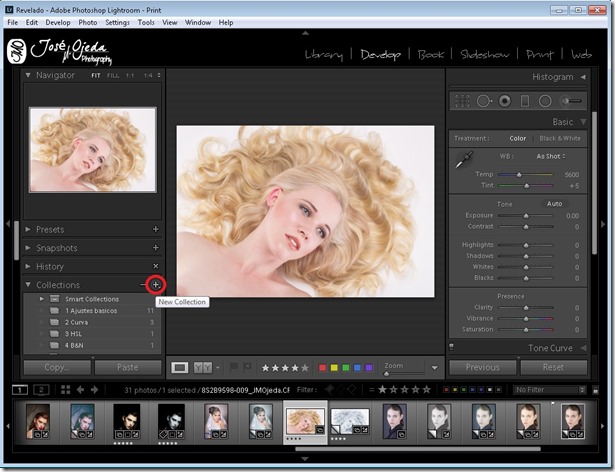
Ja que una vegada que ens canviem a aquest mòdul, només tindrem accés a la col·lecció que hàgim seleccionat prèviament; així que si no saben com llegeixin això.
Configura la pàgina.
Una vegada que ens canviem a l’mòdul d’impressió, el primer que hem de fer és configurar els atributs de la pàgina. El botó per accedir a aquesta configuració es troba a la part inferior dels panells de l’esquerra.

A l’fer clic al botó, s’obrirà una finestra on podran seleccionar la impressora, la mida de el paper. l’origen, l’orientació. etc. En aquest punt necessitarem crear una mida de paper personalitzada.

Aquesta és una funcionalitat que correspon a el sistema d’impressió; això vol dir que crearem aquest tipus de paper a les propietats de la impressora. En el meu cas he afegit un tipus a què truqui Facebook Timeline, les mesures són 8.51 polzades d’ample x 3.15 polzades de llarg.

En el meu cas la impressora m’impedeix fer servir el valor recomanat, els parlaré més endavant d’això. Una vegada que ho hem creat, hem d’assegurar que sigui el que es troba seleccionat, ja que LR ens presentés una mida de paper d’acord amb aquestes mesures.
Crear la plantilla.
LR ens ofereix la possibilitat de crear la nostra pròpia plantilla, per fer-ho hem de seleccionar Paquet personalitzat com a estil de plantilla.

Un parell de panells més baix trobessin el panell de Cel, és en aquest panell que seleccionaran les cel·les per poder afegir les seves fotografies:
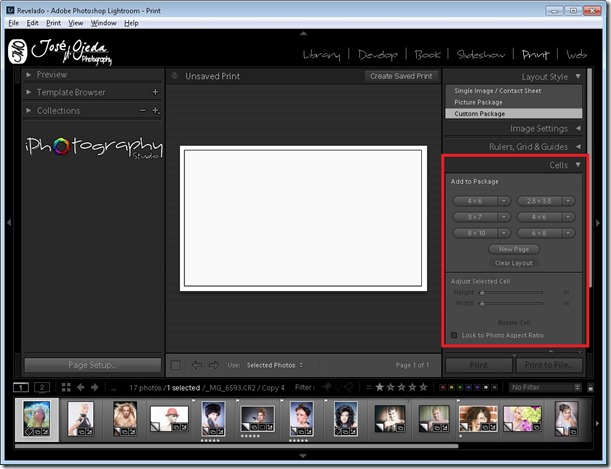
a més de les mides que trobem predefinits, és possible crear les nostres cel·les a una mida personalitzada:
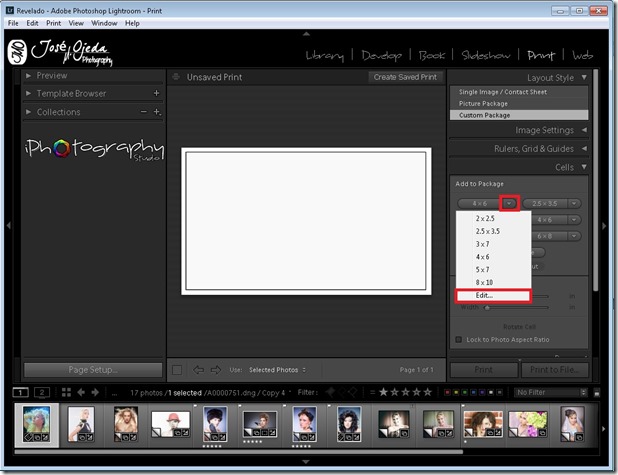
Per començar amb un full en blanc, facin clic a la part on diu netejar plantilla.

Una vegada que tinguin un full buida comencin a afegir les seves pròpies cel·les; si la cel és gran poden canviar la seva mida; si s’afegeix una pàgina poden arrossegar la cel·la a la primera pàgina i tancar la segona pàgina fent clic a la cantonada superior esquerra de la segona pàgina:

Si una cel·la estigués a el front i vostès desitgen que es trobi darrere, només han de fer clic amb el botó dret i enviar-la a fons.
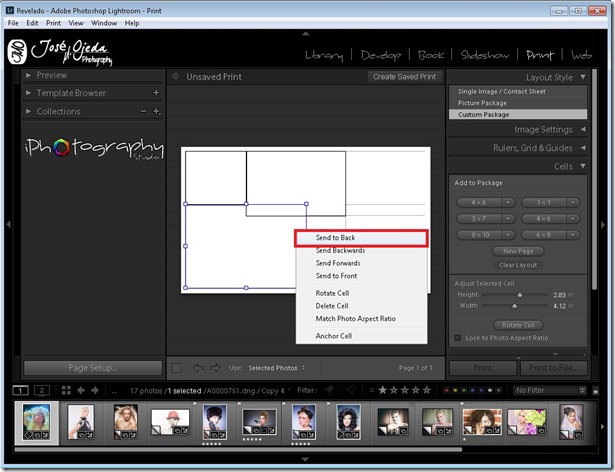
Ara només han de arrossegar les fotografies de la tira d’imatges de la part inferior cap a la cel·la on la vulguin ubicar; si una fotografia necessita ser moguda dins de la cel·la, perquè es vegi la part de la mateixa que nosaltres vulguem, només han de prémer i mantenir la tecla CTRL a Windows o CMD en Mac, mentre amb el ratolí la mouen.
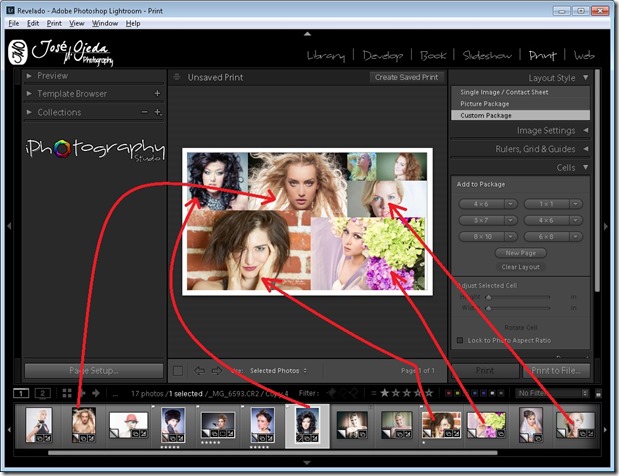
Si volen afegir-vora a les fotos, perquè no es trobin molt juntes, poden usar el panell de configuració de la imatge:

Si voleu afegir el seu logotip o signa una sola vegada i que vostès puguin decidir on arrossegant, poden fer-ho en el panell de pàgina, activant l’opció:
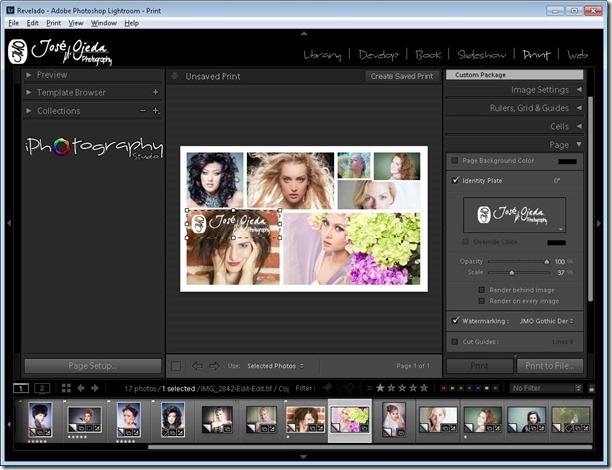
També podrien afegir-lo a cada fotografia, per això han de seleccionar la casella que s’indica:
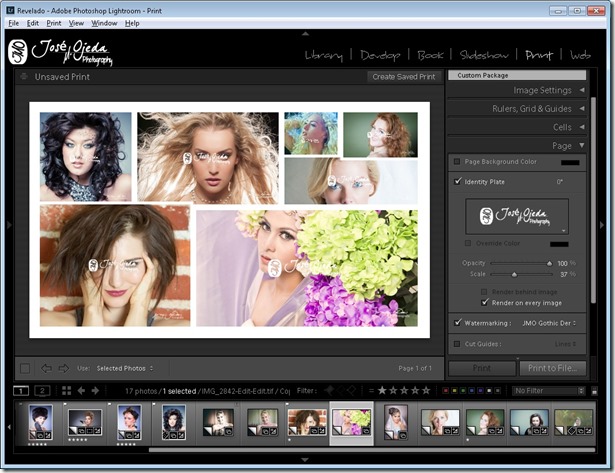
Ja estem preparats per crear la imatge.
Crear la imatge.
A més de poder enviar el nostre treball a impressió, el mòdul d’impressió ens permet exportar-creant un arxiu JPG, només han de seleccionar el tipus d’impressió i configurar alguns valors :
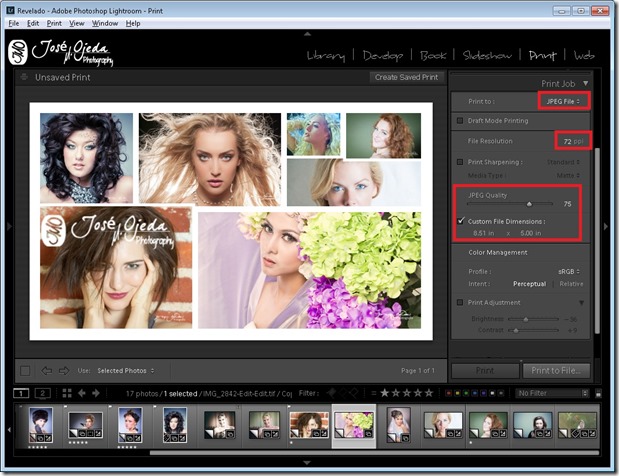
Observin que en el meu cas la mesura és 8.51 x 5 … per que la impressora no m’ho va permetre.
Després facin clic al botó que es troba a la part inferior :

És molt important que les mesures que es capturen a l’hora de definir la mida de paper personalitzada corresponguin amb els valors que els he proporcionat ; en el meu cas les propietats de la impressora no em van permetre establir el valor 3.15 , per que la impressora no és capaç de treballar amb aquest valor.
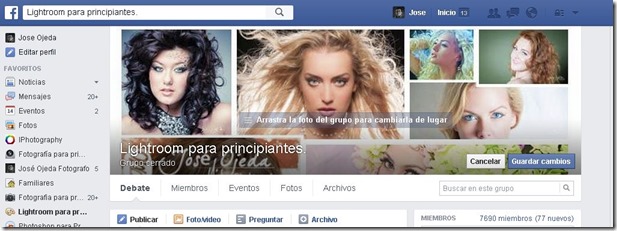
Si això succeeix els aconsello activar les regles i tractar de no sobrepassar aquest límit , en cas contrari la imatge no coincidirà a l’hora de pujar-la a l’ Facebook.
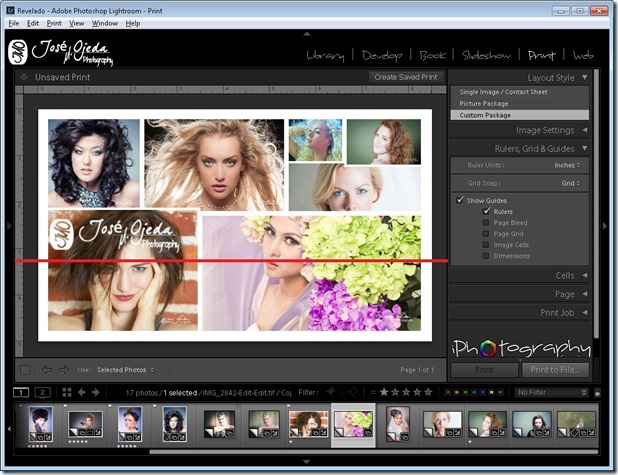

Aquest espai en blanc podran tallar-ho amb qualsevol programa , fins i tot el Paint de Windows , tot i que en realitat no afectés per que a Facebook podem arrossegar la imatge per col·locar-la de manera apropiada.